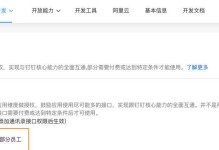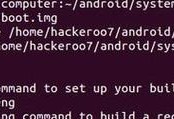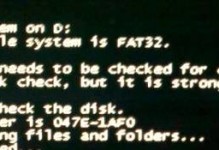随着科技的不断发展,硬盘的存储容量和性能得到了显著提升。当您购买了一块全新的硬盘,并准备在Win10系统中使用它时,本文将为您提供详细的教程和优化建议,以确保您能充分利用新硬盘的性能,使您的Win10系统更加流畅。
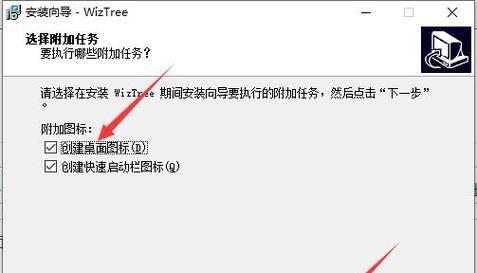
选择适合的硬盘类型
在购买新硬盘之前,我们需要了解不同类型的硬盘。常见的硬盘类型包括机械硬盘(HDD)和固态硬盘(SSD)。机械硬盘适用于大容量存储需求,而固态硬盘则更适合追求高速读写和快速响应的用户。
安装新硬盘
将新硬盘连接到计算机中的正确接口上,这可以通过SATA线和电源线来完成。确保连接稳固后,启动计算机并进入BIOS设置,检测并确认新硬盘被正确识别。

初始化硬盘
一旦新硬盘被识别,我们需要初始化它。在Win10系统中,打开“磁盘管理”工具,右键点击新硬盘,选择“初始化磁盘”选项,并按照提示进行操作。
创建新的分区
在完成初始化后,我们可以创建一个或多个分区来充分利用新硬盘的存储空间。右键点击新硬盘上的未分配空间,选择“新建简单卷”选项,并按照向导进行设置。
格式化分区
在创建分区后,我们需要对其进行格式化,以便Win10系统可以正确识别和使用它们。右键点击新分区,选择“格式化”选项,并根据需要选择文件系统和其他格式化选项。

设置默认安装路径
为了方便管理和安装软件,我们可以在Win10系统中设置默认的安装路径为新硬盘。打开“设置”应用程序,选择“系统”,然后选择“存储”。在“更多存储设置”中,将新硬盘设置为默认安装位置。
迁移系统或数据到新硬盘
如果您希望将现有的系统或数据迁移到新硬盘上,可以使用一些工具来完成这个过程。例如,您可以使用“系统备份和恢复”功能或第三方软件来实现系统迁移或数据克隆。
优化新硬盘的性能
为了充分发挥新硬盘的性能优势,我们可以进行一些优化操作。例如,通过关闭不必要的后台服务和启用TRIM功能来提高固态硬盘的性能。
定期进行硬盘清理和优化
为了保持硬盘的良好状态和性能,我们需要定期进行硬盘清理和优化。可以使用Win10系统自带的“磁盘清理”工具来删除不必要的文件,以及使用“磁盘碎片整理”工具来优化文件的存储位置。
备份重要数据
硬盘是容易损坏或失去数据的组件之一,因此定期备份重要数据是非常重要的。可以使用外部存储设备或云存储服务来创建备份副本,并确保数据的安全性。
防止数据丢失的措施
除了定期备份数据之外,我们还应该采取其他措施来预防数据丢失。例如,定期检查硬盘是否有错误,以及使用防病毒软件和防火墙来保护系统和数据的安全。
扩展存储空间
如果新硬盘的存储空间不再满足您的需求,可以考虑使用扩展存储空间的方法。例如,您可以添加更多的硬盘或使用外部存储设备来增加存储容量。
维护硬盘的良好状态
维护硬盘的良好状态可以延长其使用寿命并保持较好的性能。可以定期检查和清理硬盘接口和连接线,并避免在使用过程中对硬盘造成物理损坏。
了解硬盘保修政策
购买新硬盘时,了解其保修政策是非常重要的。不同的品牌和型号可能有不同的保修期限和规定,因此在遇到问题时,可以获得更好的售后支持。
通过本文提供的教程和优化建议,您已经学会了如何使用和优化Win10系统中的新硬盘。记住遵循最佳实践,并定期进行维护和备份,以确保硬盘始终保持良好的状态和性能。祝您在新硬盘的帮助下,享受更流畅的Win10系统体验。